Редактор формул
 Скачать 63.21 Kb. Скачать 63.21 Kb.
|
|
Рубежный контроль к разделу 2 Лабораторная работа № 9 Тема: Редактор формул Equation Editor Цель: Овладение навыками записи и редактирования математических формул в MS Word с помощью программы Equation Editor. Задание для самостоятельной работы: Подготовить копию настоящего документа. Редактор запускается командой: Вставка \ Объект \ Microsoft Equation 3.0 \ OK С помощью редактора формул Microsoft Equation Editor можно создавать сложные формулы, выбирая символы с панели инструментов и вводя переменные и числа. При необходимости следует воспользоваться справочной системой редактора формул по команде Справка \ Вызов справки F1. Формулы создаются с помощью выбора шаблонов и символов на панели инструментов и ввода чисел и переменных в отведенные для них места:              1). 2). С помощью редактора формул введите следующее формулы: в0 Г 7 X Г Z X I chl f f (h )iexP -f a(s ^ f dh ^—T M1 f dh f |a(5) - a(s d 0 R = £+X (x - a Rh (n +1) (X aii a 21 a 12 . a 22 (l+b)2 y = z X knp1 ; p-1 n1 ; Можно изменить формат, стиль или размер формулы. В качестве a + x, при, х }0 У = 1 a - x, при, х < 0 примера запишем формулу  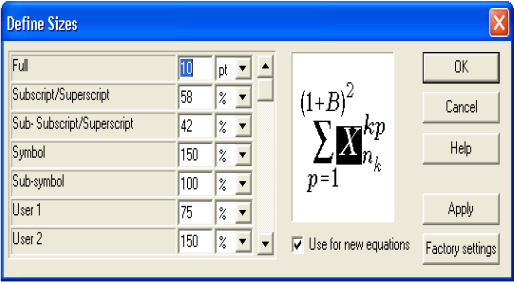   —2 nX n — 1 n 'У Z x2 — nX . i»1 1 In.-1 уравнения математической статистики: Sx =^-|Z X 2  Sx = Командой Стиль\ Определить изменением стили: Для изменения размеров формул используйте команду: Размер \ Определить Тогда появится окно Размеры. Вводя соответствующую корректировку можно получить желаемый размер формул. Для изменения Формата (междустрочного интервала, расстояния между строками или столбцами, высоты верхнего или глубины нижнего индекса, выравнивания по краям) воспользуйтесь командой: Формат \ Интервал. Примечание 1. Запустить редактор формул для корректировки имеющейся формулы можно двойным щелчком в поле формулы. Примечание 2. Завершить запись или редактирование формулы можно щелчком за пределами рамки для ввода формулы или нажатием клавиши Примечание 3. Для удобства работы с редактором можно вынести значок программы на панель инструментов “Стандартная” командой: Вид \ Панели инструментов \ Настройка \Команды \ Вставка \ Выведем значок программы “заданного в виде обозначения корня квадратного из альфа - Та” на панель \ Закрыть |
